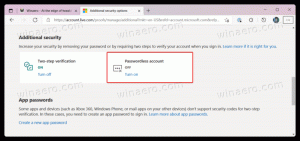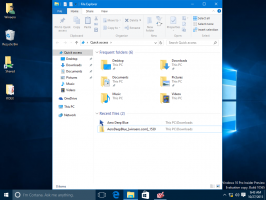Виправлено відсутність порту USB принтера в Windows 10 версії 1903 і вище

Як виправити відсутність порту USB принтера в Windows 10 версії 1903 і вище
У Windows 10 є нова помилка, яка може спричинити проблеми з USB-принтерами, підключеними до вашого комп’ютера. Якщо USB-принтер було відключено під час вимкнення Windows 10, ОС видалить його віртуальний порт і не створить його повторно, що спричинить несправність принтера.
Microsoft розкрила деякі подробиці цієї помилки. За даними компанії,
- Якщо драйвер USB-принтера містить Монітор мови, функція зворотного виклику OpenPortEx Монітора мови не буде викликатися. В результаті користувач не може виконувати операції, що залежать від роботи Монітора мови.
- На панелі керування «Пристрої та принтери», якщо вибрати [Властивості сервера друку] > вкладка [Порт], порт USB-принтера (наприклад, «USB001») не відображатиметься у списку портів принтера. В результаті користувач не може виконувати операції, що залежать від існування порту.
Уражені версії операційної системи
- Windows 10 версія 2004
- Windows 10 версії 1909
- Windows 10 версії 1903
Компанія також надала простий обхідний шлях, який ви можете використовувати, поки Microsoft не вирішить проблему.
Як виправити USB-порт принтера відсутній у Windows 10 1903 і вище
- Натисніть кнопку Пуск.
- У меню «Пуск» клацніть піктограму живлення та виберіть «Вимкнути». Це буде вимкнути ОС.
- Увімкніть принтер.
- Якщо він відключений від ПК, підключіть його.
- Тепер увімкніть комп’ютер і запустіть ОС.
Це має вирішити проблему. Після запуску Windows 10 знову розпізнає принтер і знову створить відсутній порт USB.
Зараз Microsoft працює над вирішенням проблеми в майбутній версії операційної системи.
Корисні посилання
- Додайте принтер до меню Надіслати в Windows 10
- Видаліть принтер у Windows 10
- Перейменувати принтер у Windows 10
- Додайте спільний принтер у Windows 10
- Як надати спільний доступ до принтера в Windows 10
- Резервне копіювання та відновлення принтерів у Windows 10
- Відкрийте чергу принтера за допомогою ярлика в Windows 10
- Установити принтер за замовчуванням у Windows 10
- Як зупинити Windows 10 від зміни принтера за замовчуванням
- Відкрийте чергу принтера в Windows 10
- Створіть ярлик папки принтерів у Windows 10
- Видалити застрягли завдання з черги принтера в Windows 10
- Створіть ярлик пристроїв і принтерів у Windows 10
- Контекстне меню додавання пристроїв і принтерів у Windows 10
- Додайте пристрої та принтери на цей комп’ютер у Windows 10